Privasi | Laporkan kelemahan | Perjanjian lesen | Pernyataan Perhambaan Moden | Kuki | Jangan jual atau kongsikan maklumat saya | Butiran langganan |
Semua tanda dagangan pihak ketiga adalah hak milik pemilik tanda dagangan masing-masing.
| © 2025 Gen Digital Inc. Hak cipta terpelihara.
5 Langkah untuk Membersihkan Mac Anda
Dari semasa ke semasa, prestasi dan keutuhan semua komputer – walaupun daripada jenis Mac® – merosot perlahan-lahan kerana pemacu kerasnya dipenuhi dengan log ranap sistem atau fail sementara.
Mujurlah, AVG Cleaner™ untuk Mac akan membersihkan sebarang lebihan data dan memberikan lebih ruang untuk menyimpan foto, lagu, aplikasi atau filem anda dengan lebih banyak.

Sandro Villinger
Resident Tech Expert AVG
LANGKAH 1
Muat turun AVG Cleaner untuk Mac
Muat turun aplikasi ini dari App Store dan jalankannya!
Klik di sini untuk memuat turun AVG Cleaner dan memasangnya. Selepas anda selesai, lancarkan aplikasi.
Papan pemuka kami akan dipaparkan dengan dua ciri utama aplikasi: Pembersih Cakera dan Duplicate Finder.
Kami akan mulakan dengan Pembersih Cakera.
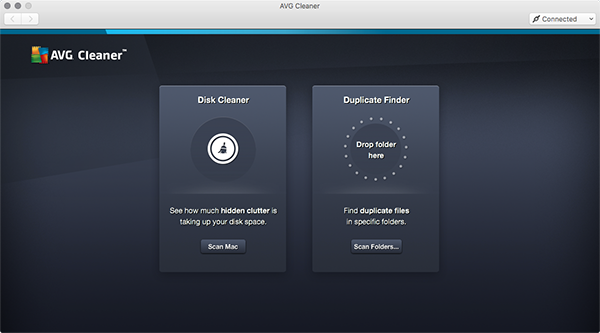
LANGKAH 2
Imbas fail cache yang tersembunyi pada Mac anda
Fakta benar: hampir setiap kali anda menggunakan aplikasi anda, bermain permainan atau menyemak imbas web, Mac anda mengumpul data “sarap”. Data “cache” ini menyimpan fail sementara dan mengumpul maklumat daripada ralat dan aktiviti sistem lain dalam fail log yang tidak terkira banyaknya.
Klik pada butang Imbas Mac dalam jubin Pembersih Cakera.
AVG Cleaner kemudiannya akan mengimbas lebihan fail dan sampah data dalam fail cache dan log yang tersembunyi, dalam folder Muat Turun dan Tong Sampah anda.
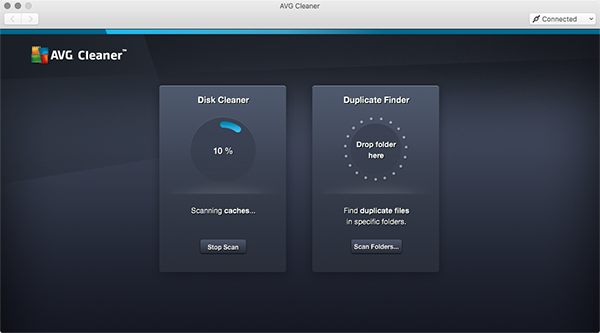
LANGKAH 3
Bersihkannya!
AVG Cleaner boleh memberikan paparan terperinci kepada fail yang ditemuinya. Bagi yang menggunakannya untuk kali pertama, kami mengesyorkan supaya anda melihat senarai dalam folder Muat Turun dan Tong Sampah untuk melihat item yang ingin disimpan. Anda tidak perlu menyemak fail cache atau log daripada program yang lain – anda boleh menghapuskannya dengan selamat.
Untuk melihat keputusan imbasan, tekan butang Lihat & Bersihkan.
Anak panah kecil berwarna kelabu akan mendedahkan butiran tentang fail yang akan dihapuskan. Pastikan anda menyahtandakan fail yang diperlukan dan membiarkan tanda pada fail yang tidak diperlukan yang ingin dihapuskan
Sedia? Tekan butang Bersihkan!
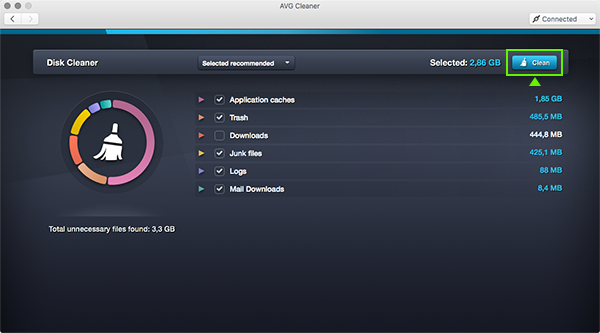
LANGKAH 4
Imbas fail pendua pada Mac anda
Sama ada anda suka atau pun tidak, pemacu keras komputer pasti berselerak. Setiap hari anda membuka, menyimpan, menyalin, memuat turun dan mengalihkan fail... Dari semasa ke semasa, perkara yang tidak dapat dielakkan ini menyebabkan fail pendua berselerak dalam Mac anda. Mujurlah, AVG Cleaner untuk Mac akan mencari dan menghapuskannya untuk anda.
Mula-mula, klik pada butang Imbas Sekarang dalam kategori Duplicate Finder.
AVG Cleaner untuk Mac kemudiannya akan bertanya anda folder yang hendak diimbas. Bagi yang menggunakannya untuk kali pertama, kami mengesyorkan supaya anda mengimbas folder pengguna utama sahaja.
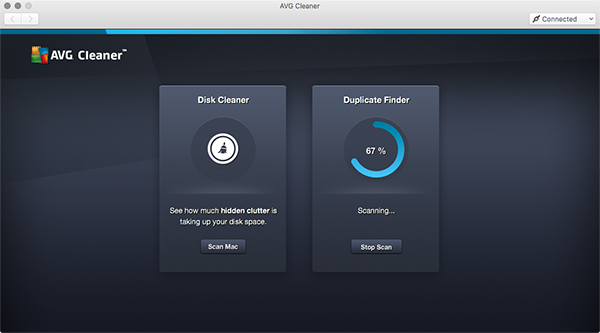
LANGKAH 5
Dapatkan semula ruang storan anda
Selepas imbasan selesai, anda akan dapat menyemak semua pendua dengan cepat dan mudah untuk mengetahui bila pendua ini dicipta dan lokasinya pada Mac anda. Dari sana, anda seharusnya dapat memutuskan dengan mudah fail yang ingin disimpan atau sama ada anda ingin menghapuskannya semua.
Untuk melihat keputusan imbasan, tekan butang Lihat & Bersihkan.
Kemudian, anda boleh menggunakan anak panah kecil berwarna kelabu untuk menyiasat lebih mendalam setiap pasangan (atau lebih) pendua itu untuk memutuskan fail yang hendak disimpan dan dihapuskan. Tandakan fail yang tidak dikehendaki lagi.
Kemudian, apabila anda sudah bersedia, tekan sahaja Bersihkan untuk mendapatkan semula ruang storan.
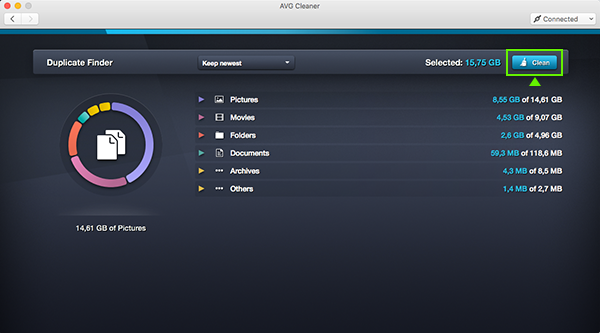
Selesai! Semudah itu.
Mac anda seharusnya memiliki lebih banyak ruang untuk perkara yang anda sukai.
